Linux オペレーティング システムでは、.gz 形式の圧縮ファイルを解凍する必要がある場合がよくあります。 .gz 形式は、圧縮に gzip を使用する一般的な圧縮形式であり、Linux システムでのファイルの圧縮と解凍によく使用されます。この記事では、Linux 環境でコマンド ラインを使用して .gz 形式のファイルを解凍する方法を詳しく紹介し、読者が .gz ファイルの解凍方法を理解して習得できるように、具体的なコード例を示します。
1. .gz ファイルの内容を表示する
解凍する前に、まず zcat コマンドを使用して、.gz ファイルの内容を表示します。 .gz ファイル。このコマンドは圧縮ファイルを解凍して端末に出力しますが、ファイル自体は解凍しません。たとえば、example.gz という名前の圧縮ファイルがあるとすると、次のコマンドを使用してファイルの内容を表示できます:
zcat example.gz
2. gzip コマンドを使用して、圧縮ファイルを解凍します。 .gz ファイル
gzip コマンドを使用して、.gz ファイルを解凍します。解凍コマンドの基本形式は次のとおりです。
gzip -d example.gz
または簡潔な形式:
gunzip example.gz
このうち、-d オプションは解凍を示し、example .gz は、解凍するファイルの名前です。上記のコマンドを実行すると、ファイルが解凍され、接尾辞 .gz を除いた同じ名前のファイルが生成されます。
3. tar コマンドを使用して、tar.gz ファイルを解凍します。
時々、.tar.gz 形式の圧縮ファイルに遭遇することがあります。この種のファイルには、使用する tar コマンドと gzip を組み合わせて解凍します。解凍の基本的なコマンドは次のとおりです。
tar -zxvf example.tar.gz
このうち、-z オプションは gzip を使用して解凍することを意味し、-x オプションはファイルを解凍することを意味します。 ##-v オプションは詳細情報を表示することを示し、-f オプションの後に解凍されたファイル名を受け取ります。上記のコマンドを実行すると、ファイルが解凍され、現在のディレクトリに抽出されます。
4. コード例
以下は、example.tar.gz .gz 形式の tar があると仮定した具体的なコード例です。圧縮ファイルには解凍が必要です:
# 解压缩.tar.gz文件 tar -zxvf example.tar.gz上記のコマンドを実行すると、
example.tar.gz ファイルが解凍され、その中のファイルが現在のディレクトリに抽出されます。
gzip コマンドや tar コマンドの使用など、Linux オペレーティング システムで .gz 形式のファイルを解凍する手順を詳しく紹介します。 . 解凍方法と具体的なコード例を記載しています。この記事のガイドを通じて、読者は Linux システムで .gz ファイルを解凍するテクニックをすぐに理解して習得し、作業効率を向上させ、操作プロセスを簡素化することができます。
以上がLinuxで.gzファイルを解凍する手順と方法を詳しく解説の詳細内容です。詳細については、PHP 中国語 Web サイトの他の関連記事を参照してください。
 Linux用のトップ3オープンソース仮想データルーム(VDR)May 08, 2025 am 11:35 AM
Linux用のトップ3オープンソース仮想データルーム(VDR)May 08, 2025 am 11:35 AM仮想データルーム(VDR)は、デリケートなビジネス情報に最適な安全なドキュメントストレージと共有を提供しています。 この記事では、Linuxでのオンプレミスの展開のための3つのオープンソースVDRソリューションを説明し、クラウドベースのサービスの必要性を排除します。
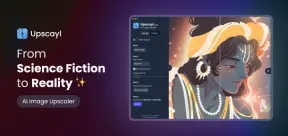 upscayl:Linux用のオープンソース画像アップスケーリングツールMay 08, 2025 am 11:19 AM
upscayl:Linux用のオープンソース画像アップスケーリングツールMay 08, 2025 am 11:19 AMupscayl:Linux上の高解像度画像用の無料のオープンソースソリューション 画像を頻繁に扱うLinuxユーザーは、低解像度の写真のフラストレーションを知っています。 幸いなことに、Upscaylは強力で無料のオープンソースソリューションを提供します。このdes
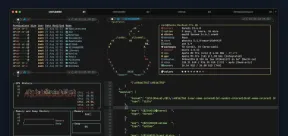 Ghostty- Linux用の機能が豊富な端子エミュレータMay 08, 2025 am 11:14 AM
Ghostty- Linux用の機能が豊富な端子エミュレータMay 08, 2025 am 11:14 AMターミナルエミュレーターのランドスケープは急速に進化しており、開発者は最新のハードウェア、GPU加速、コンテナ化、さらにはAI/LLMSを活用してコンソールエクスペリエンスを強化しています。 新しいオープンソースのクロスプラットフォーム端子エミュレータであるGhosttyを入力します
 Innotop-MySQL用のCLIベースのトップのようなモニターツールMay 08, 2025 am 10:48 AM
Innotop-MySQL用のCLIベースのトップのようなモニターツールMay 08, 2025 am 10:48 AMInnotop:強力なMySQL監視コマンドラインツール Innotopは、InnoDBエンジンの下で実行されているローカルおよびリモートMySQLサーバーを監視するために使用される、TOPコマンドと同様の優れたコマンドラインプログラムです。データベース管理者(DBA)がMySQLパフォーマンスのさまざまな側面を追跡し、問題をトラブルシューティングし、サーバー構成を最適化するのに役立つ包括的な機能とオプションを提供します。 InnoTopを使用すると、次のような重要なMySQLメトリックを監視できます。 MySQLレプリケーションステータス ユーザー統計 クエリリスト INNODBバッファープール innodb I/O統計 開いたテーブル ロックされたテーブル 等… このツールは定期的にデータをリフレッシュしてサーバーステータスを提供します
 RESTICツールでLinuxデータをバックアップする方法May 08, 2025 am 10:34 AM
RESTICツールでLinuxデータをバックアップする方法May 08, 2025 am 10:34 AMRESTIC:Linuxバックアップを保護するための包括的なガイド データ損失は、Linuxシステムを不自由にする可能性があります。 偶発的な削除、ハードウェアの障害、またはシステムの破損は、堅牢なバックアップ戦略を必要とします。 RESTICは、スピードを提供する主要なソリューションです
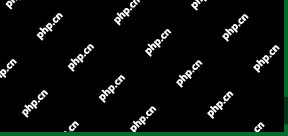 20 2024年に最も人気のあるLinux分布のトップMay 08, 2025 am 10:15 AM
20 2024年に最も人気のあるLinux分布のトップMay 08, 2025 am 10:15 AM2025年にトップ10の最も人気のあるLinux分布 2025年に入ると、今年のこれまでで最も人気のある流通をLinux愛好家と共有できることに興奮しています。 Distrowatchは、LinuxディストリビューションとBSDバージョンに特に注意を払って、オープンソースオペレーティングシステムに関する最も信頼できる情報源です。 Linux分布に関する多くの情報を継続的に収集し、提示し、アクセスを容易にします。 分布の人気や使用量をあまり測定していませんが、Linuxコミュニティ内でのDistrowatchは依然として最も受け入れられている人気の尺度です。 Page Clickランキング(PHR)統計を使用して、Webサイト訪問者間のLinux分布の人気を測定します。 [あなたはできる
 2025年のLinuxのトップ15タイルウィンドウマネージャーMay 08, 2025 am 10:08 AM
2025年のLinuxのトップ15タイルウィンドウマネージャーMay 08, 2025 am 10:08 AMLinuxウィンドウマネージャー:最高のタイルオプションの包括的なガイド Linuxウィンドウマネージャーは、アプリケーションウィンドウの動作を調整し、オープンプログラムの視覚的な配置を静かに管理します。 この記事では、一流のタイル張りのウィンドウマンについて説明します
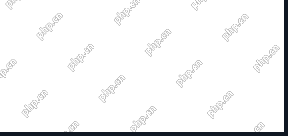 LinuxでSEDを使用して動的に数字を置き換える方法May 08, 2025 am 09:33 AM
LinuxでSEDを使用して動的に数字を置き換える方法May 08, 2025 am 09:33 AMLinuxシステムのSEDコマンド(Stream Editor)は、テキストの検索、検索、交換、さらには高度なスクリプトの実行など、テキスト操作タスクに広く使用されている強力なテキスト処理ツールです。 この記事では、SEDの基本を案内し、動的な数字の交換に使用する方法を説明し、初心者向けの実用的な例を提供します。 SEDとは何ですか? SEDコマンドは、行ごとにテキストを処理し、次のことを可能にします。 特定のパターンを検索します。 テキストまたは番号を交換します。 行を削除または挿入します。 さまざまな方法でテキストを変換します。 それは非互換的な方法で動作します。つまり、人間の介入なしでファイルやテキストのストリームを処理できます。 SEDコマンドの基本的な構文 sed [options] 'command'ファイル 説明: オプション


ホットAIツール

Undresser.AI Undress
リアルなヌード写真を作成する AI 搭載アプリ

AI Clothes Remover
写真から衣服を削除するオンライン AI ツール。

Undress AI Tool
脱衣画像を無料で

Clothoff.io
AI衣類リムーバー

Video Face Swap
完全無料の AI 顔交換ツールを使用して、あらゆるビデオの顔を簡単に交換できます。

人気の記事

ホットツール

ドリームウィーバー CS6
ビジュアル Web 開発ツール

PhpStorm Mac バージョン
最新(2018.2.1)のプロフェッショナル向けPHP統合開発ツール

SecLists
SecLists は、セキュリティ テスターの究極の相棒です。これは、セキュリティ評価中に頻繁に使用されるさまざまな種類のリストを 1 か所にまとめたものです。 SecLists は、セキュリティ テスターが必要とする可能性のあるすべてのリストを便利に提供することで、セキュリティ テストをより効率的かつ生産的にするのに役立ちます。リストの種類には、ユーザー名、パスワード、URL、ファジング ペイロード、機密データ パターン、Web シェルなどが含まれます。テスターはこのリポジトリを新しいテスト マシンにプルするだけで、必要なあらゆる種類のリストにアクセスできるようになります。

SublimeText3 Mac版
神レベルのコード編集ソフト(SublimeText3)

MinGW - Minimalist GNU for Windows
このプロジェクトは osdn.net/projects/mingw に移行中です。引き続きそこでフォローしていただけます。 MinGW: GNU Compiler Collection (GCC) のネイティブ Windows ポートであり、ネイティブ Windows アプリケーションを構築するための自由に配布可能なインポート ライブラリとヘッダー ファイルであり、C99 機能をサポートする MSVC ランタイムの拡張機能が含まれています。すべての MinGW ソフトウェアは 64 ビット Windows プラットフォームで実行できます。






